- Microsoft Edgeは、最終的にInternetExplorerに取って代わるように設計された優れたWebブラウザーです。
- このチュートリアルでは、Edgeを使用するときにプロキシ設定を簡単に構成する方法を示します。
- この素晴らしいツールの詳細については、遠慮なくチェックしてください。 エッジブラウザセクション.
- 以下にあるようなより役立つガイドについては、先に進んで私たちの ハブする方法 あまりにも。

このソフトウェアは、ドライバーの稼働を維持するため、一般的なコンピューターエラーやハードウェア障害からユーザーを保護します。 3つの簡単なステップで今すぐすべてのドライバーをチェックしてください:
- DriverFixをダウンロード (検証済みのダウンロードファイル)。
- クリック スキャン開始 問題のあるすべてのドライバーを見つけます。
- クリック ドライバーの更新 新しいバージョンを入手し、システムの誤動作を回避します。
- DriverFixはによってダウンロードされました 0 今月の読者。
多くの人々は、オンラインでプライバシーを保護するために、そしてWindows 10の他の多くのWebブラウザーと同じように、プロキシを使用しています。 マイクロソフトエッジ プロキシのサポートも提供します。
Microsoft Edgeでのプロキシ設定の構成は比較的簡単です。今日は、その方法を紹介します。
プロキシは、ハブとして機能し、ネットワークトラフィックをインターセプトしてから送信する別のリモートコンピューターです。 プロキシには多くの用途がありますが、ほとんどの場合、人々はプロキシを使用してセキュリティをさらに強化します。
プロキシを使用する場合、 IPアドレス 表示されませんが、代わりに、プロキシのIPアドレスを使用してインターネットに接続します。
プライバシーが心配な場合、プロキシは適切なソリューションですが、無料と有料の両方のプロキシサービスを利用できることを知っておく必要があります。
ユーザーによると、有料のプロキシサービスは通常、より安全で信頼性が高いため、プロキシを選択する際は慎重に選択してください。
Microsoft Edgeでのプロキシの構成は非常に簡単で、手動で構成することも、手動で構成することもできます。 このプロセスをスピードアップし、プロキシを構成する自動構成ファイルを使用するだけです。 君は。
Microsoft Edgeプロキシ設定を構成するにはどうすればよいですか?
1. VPNの使用を検討してください
プロキシ設定は、処理と変更が少し難しい場合があります。 したがって、シンプルにしたい場合は、少し時間を取って全体像を確認することをお勧めします。
プロキシはトレントクライアントまたはWebブラウザのみを保護しますが、 VPN 暗号化されたトンネリングは、すべてのインターネットアクセスを100%保護します。 だからあなたはあなたの時間を無駄にすべきではありません。
PIAは、最も機能が豊富なVPNの1つであるため、入手してください。と 軍用グレードの暗号化, 数え切れないほどの人気のあるプラットフォームへのアクセス、そして信じられないほど速い読み込み時間、それは今回のあなたの安全な賭けです。

プライベートインターネットアクセス
Microsoft Edgeプロキシ設定を構成する代わりに、このすばらしいVPNを試してみてください。 すぐに最良の取引を主張してください!
ウェブサイトを訪問
2. MicrosoftEdgeプロキシ設定を変更する
- 開いた マイクロソフトエッジ.
- クリック メニュー 右上隅のボタンをクリックして選択します 設定 メニューから。

- 下にスクロールして 高度な設定 セクションをクリックしてクリックします 詳細設定を表示 ボタン。

- クリック プロキシ設定を開く ボタン。

- に移動します 手動プロキシ設定 セクションをオンにしてオンにします プロキシサーバーを使用する オプション。

- 必要な情報を入力し、をクリックします セーブ ボタン。
- その後、プロキシを入力するように求められます ユーザー名 そして パスワード。
Microsoft Edgeでのプロキシ設定の変更は非常に簡単で、上記の手順に従って行うことができます。 手順を実行すると、プロキシが構成され、使用できるようになります。
プロキシを手動で構成したくない場合は、自動構成オプションを使用するだけです。 これを行うには、次の手順に従います。
- 押す Windowsキー+ Iキーボードショートカット 設定アプリを開きます。
- に移動 ネットワークとインターネット セクションに移動し、 プロキシ タブ。
- オンにする 設定を自動的に検出 そして セットアップスクリプトオプションを使用する.

- スクリプトアドレスを入力してください URL をクリックします セーブ ボタン。
Windows 10でプロキシ設定を変更する別の方法は、インターネットオプションを使用することです。 これを行うには、次のようにします。
- 押す Windowsキー+ S と入力します インターネット設定. 選択する インターネット設定 メニューから。

- に移動します 接続 タブをクリックし、 LAN設定 ボタン。

- LAN設定 ウィンドウが開きます。 プロキシサーバーを手動でセットアップするか、設定を自動的に検出して自動構成スクリプトを使用するオプションを選択できるようになりました。
- プロキシを設定したら、をクリックします。 OK 変更を保存するボタン。

これらの変更はシステム全体に適用されるため、プロキシを設定した場合でも、Edgeだけでなく、プロキシをサポートする他のすべてのアプリケーションにも影響することに注意してください。
Webブラウザだけでプロキシを使用する場合は、Chromeや Firefox.
設定アプリを開くのに問題がある場合は、この記事を参照して問題を解決してください。
オンラインでのプライバシーが心配な場合は、プロキシが適切なソリューションになる可能性があります。 Microsoft Edgeのプロキシの設定は比較的簡単であり、この記事がお役に立てば幸いです。
上記のガイドは、次のトピックに関心がある場合にも役立ちます。
- MicrosoftEdgeプロキシ設定/エッジプロキシ設定 –上記の手順を参照するだけで、MicrosoftEdgeプロキシ設定の変更に関するすべてを知ることができます。
- プロキシMicrosoftEdge /MicrosoftEdgeプロキシ –オンラインでプライバシーを保護するためにプロキシを使用する可能性があります。 PIAのようなVPNでも驚異的なことができるため、これが唯一の選択肢ではありません。
- エッジプロキシ –プライバシーの観点から選択したので、変更できる設定の詳細については、上記をよく見てください。

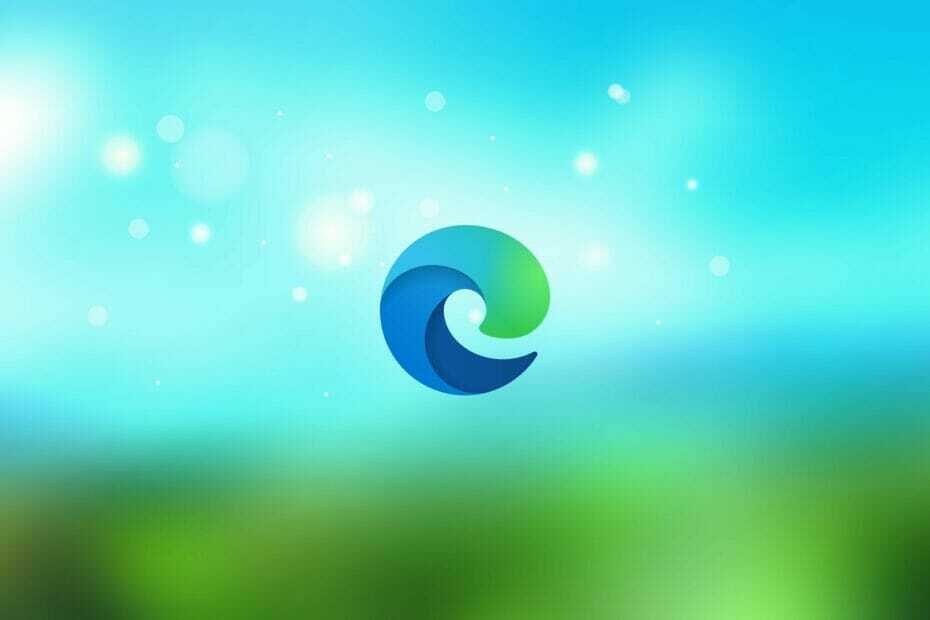

![[閉じたタブを再度開く]が消えた場合にエッジタブを再度開く方法](/f/b2a3b81ed7795e88cb1820e9c7a5c06b.jpg?width=300&height=460)